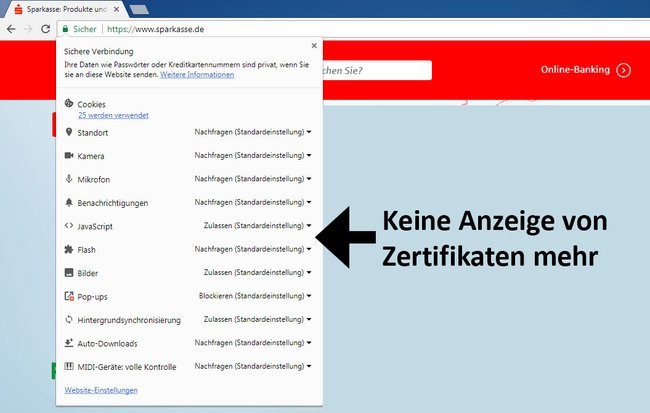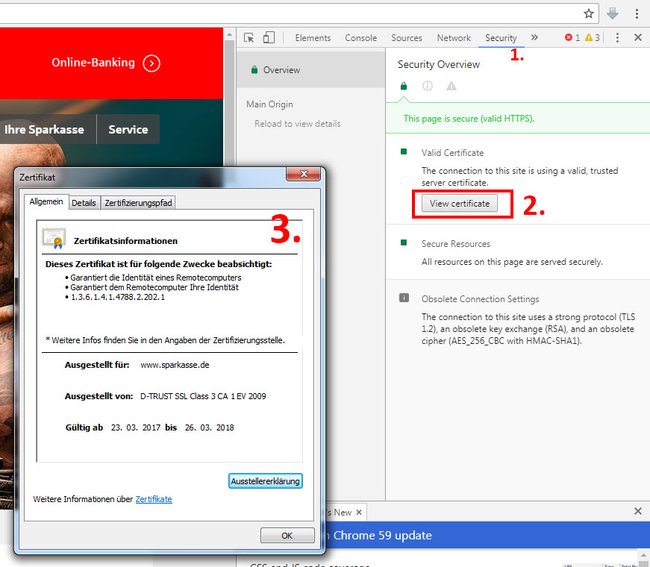Google hat die Anzeige von SSL-Zertifikaten aus der Chrome-Adressleiste entfernt und in die Entwicklerkonsole verschoben. Wir zeigen, wo ihr euch das SSL-Zertifikat anzeigen lassen könnt.
- Zertifikate in Google Chrome verwalten und speichern
- Browsermeldung: Sicherheitszertifikat abgelaufen - was tun?
Chrome: Zertifikat anzeigen
- Öffnet in Chrome die gewünschte Webseite und drückt die F12-Taste.
- Die Entwickler-Konsole öffnet sich. Wechselt oben rechts in den Reiter Security. Er ist unter Umständen hinter dem Pfeil-Symbol verborgen.
- Klickt auf den Button View Certificate, um das SSL-Zertifikat der Webseite anzuzeigen.
Drückt bei geöffneter Entwickler-Konsole die F5-Taste zum Aktualisieren der Webseite, um unter Umständen weitere Zertifikate anzeigen zu lassen, die zur Webseite gehören.
Hat dir der Beitrag gefallen? Folge uns auf WhatsApp und Google News und verpasse keine Neuigkeit rund um Technik, Games und Entertainment.